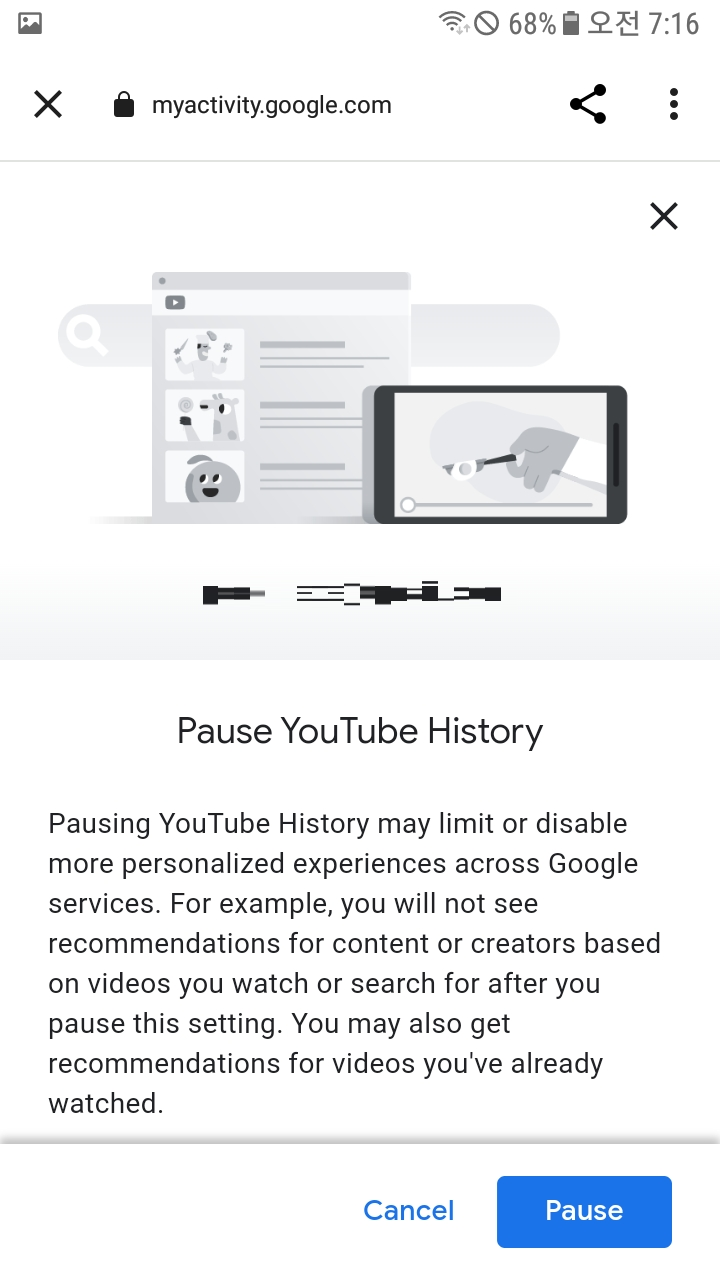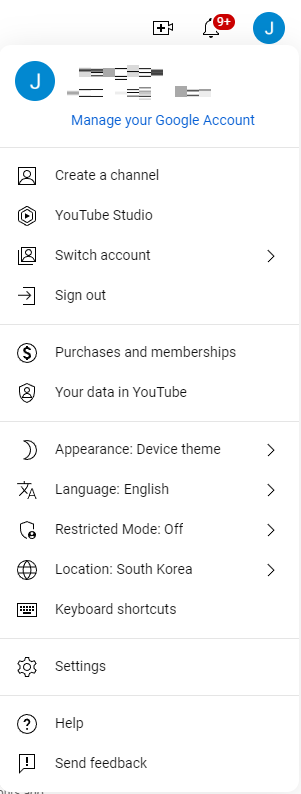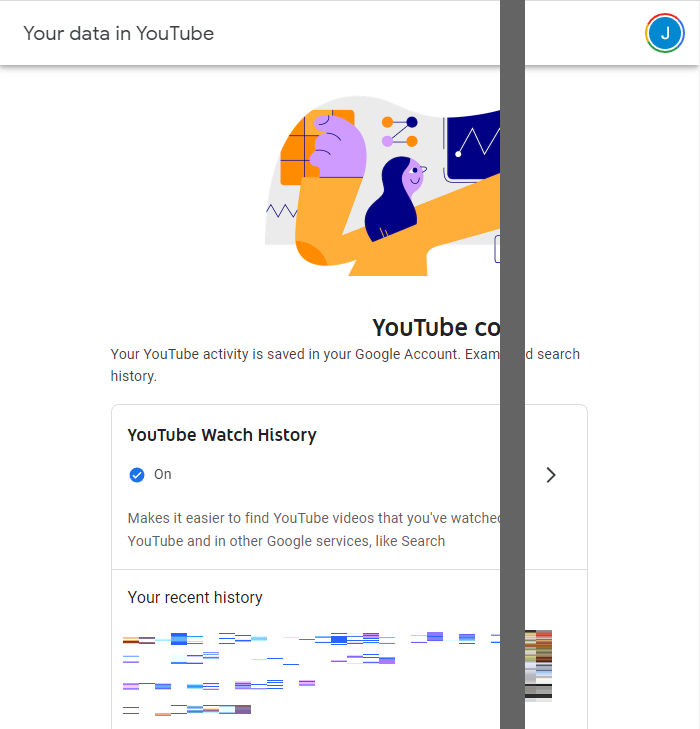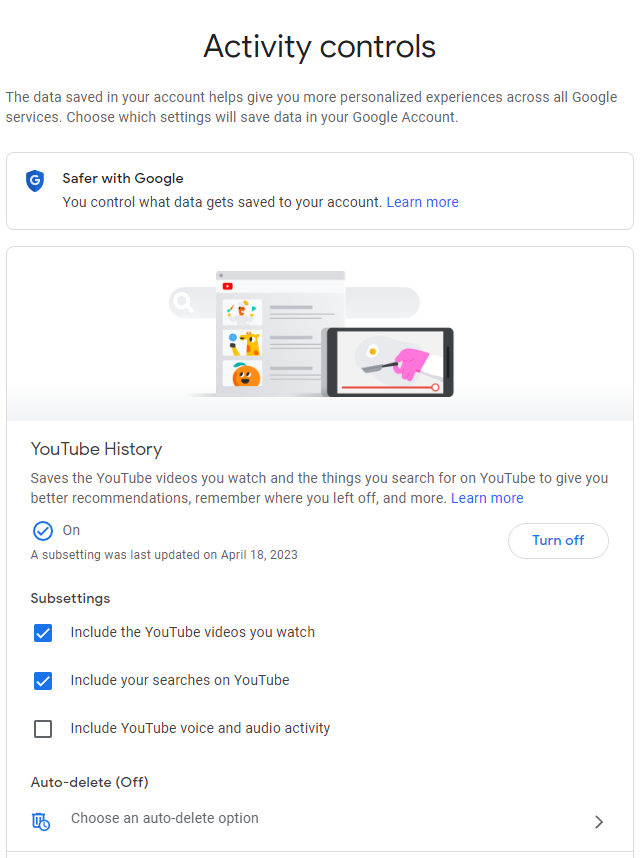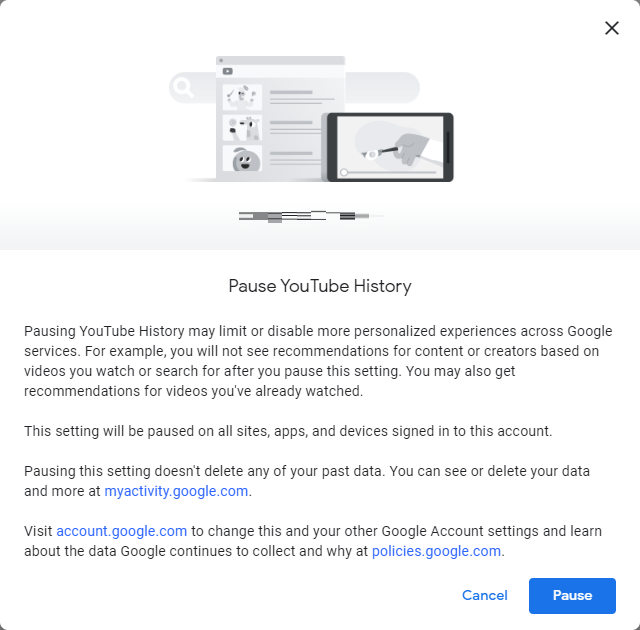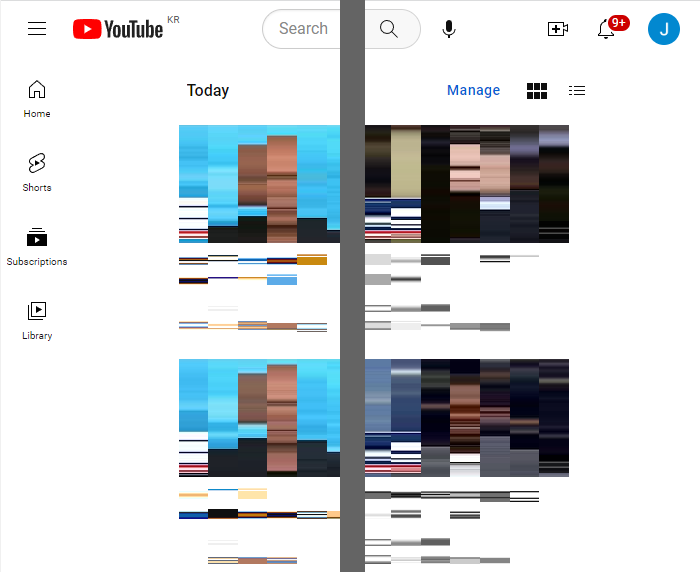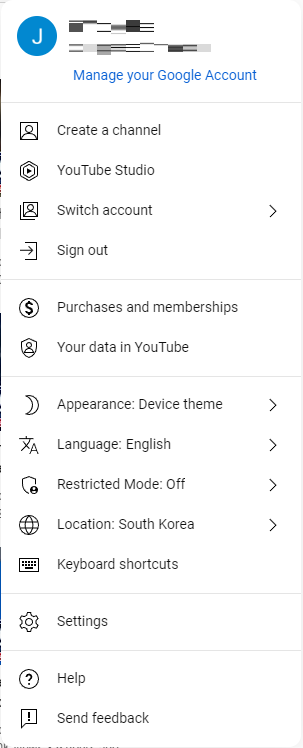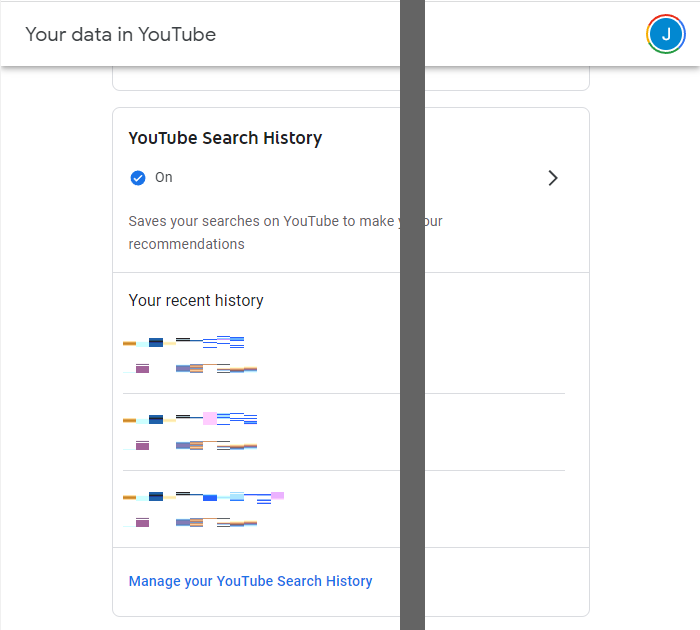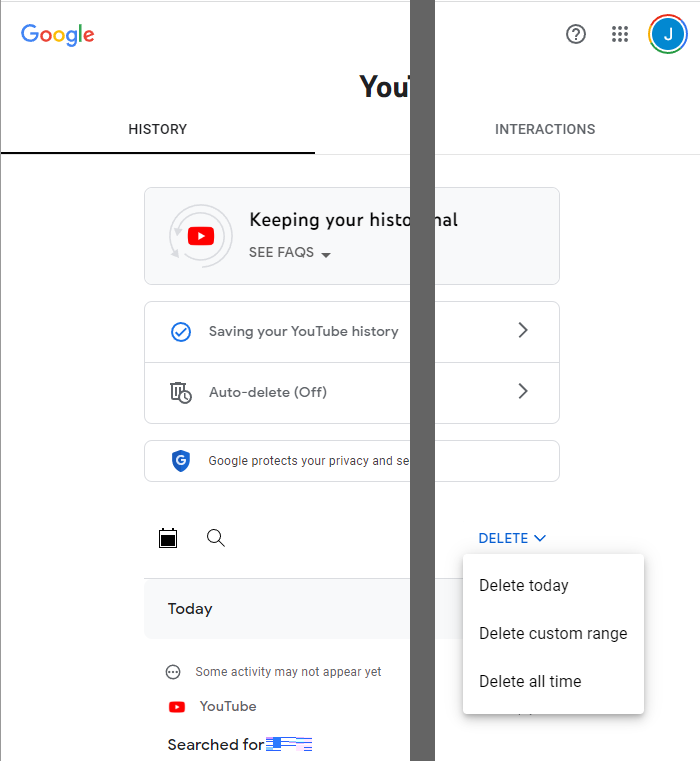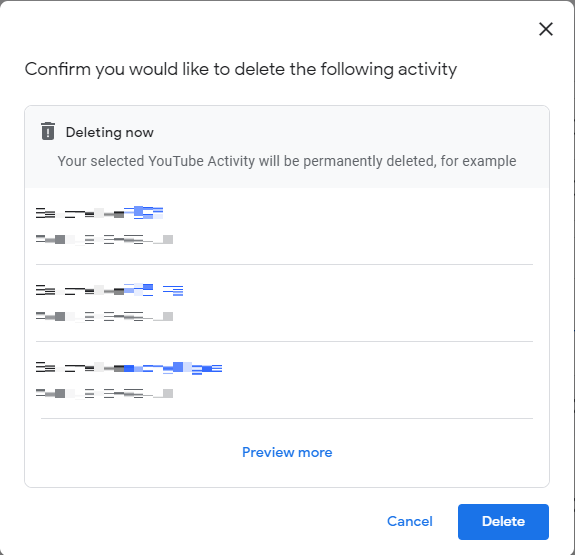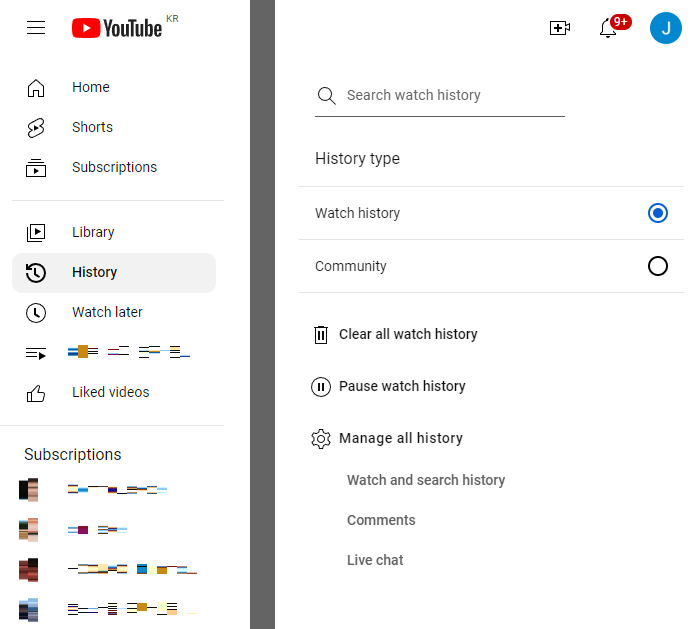1. YouTube History 페이지 열기
스마트폰에서 유튜브 (YouTube) 앱을 실행한다.
화면 우측 상단에 있는 프로파일 (profile) 아이콘을 클릭한다.
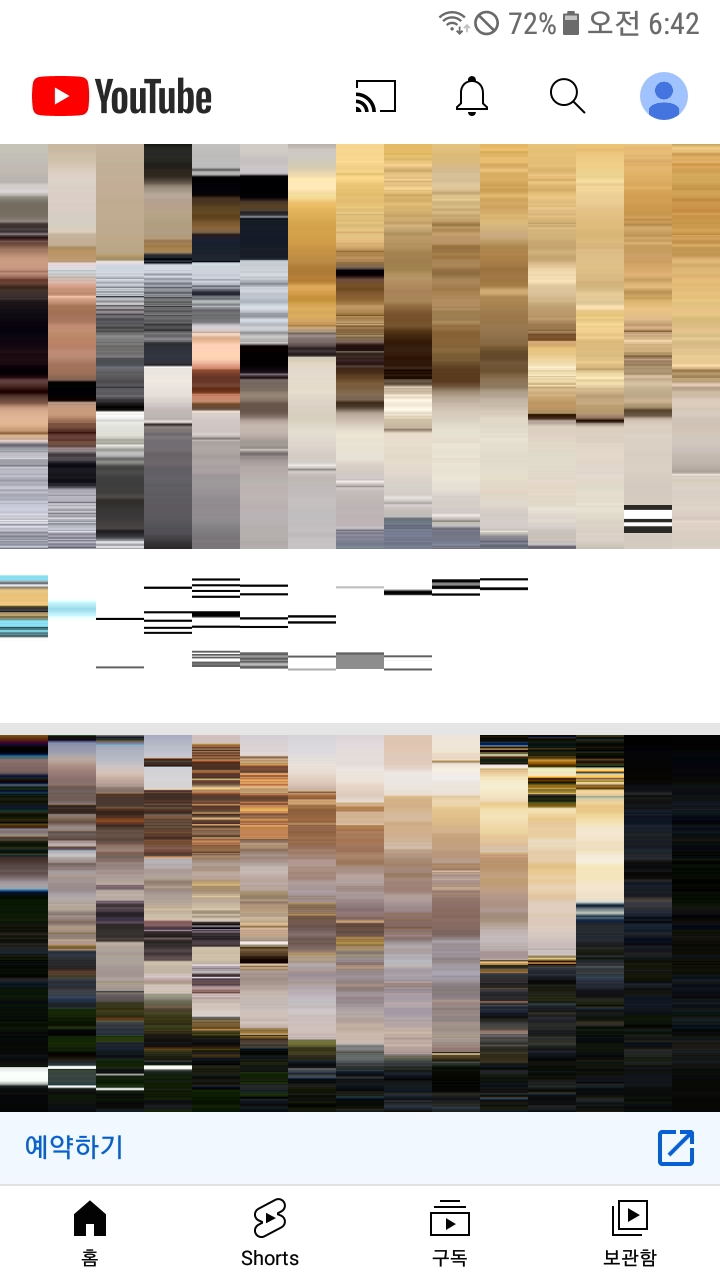
메뉴에서 “설정” 을 선택한다.
“전체 기록 관리” 를 탭한다.
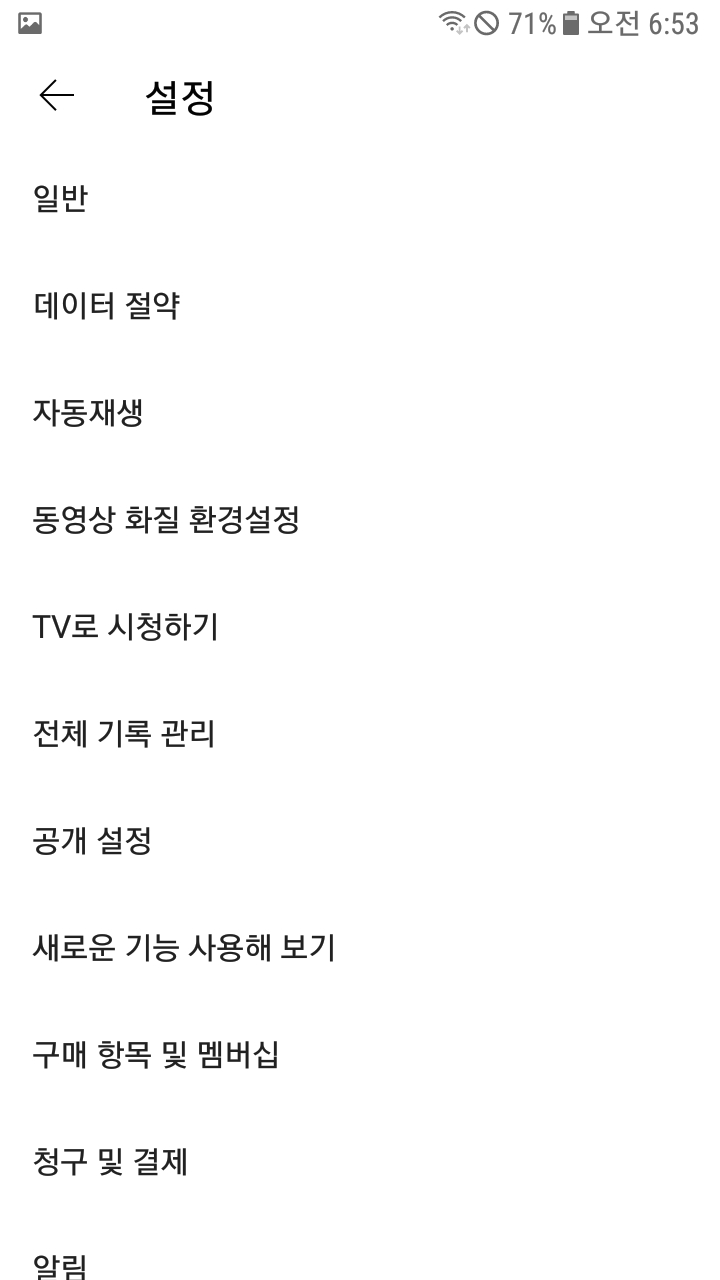
“YouTube History” 페이지가 열리는 것을 확인한다.
2. 유튜브 히스토리 기능 끄기
“Saving your YouTube history” 를 탭한다.
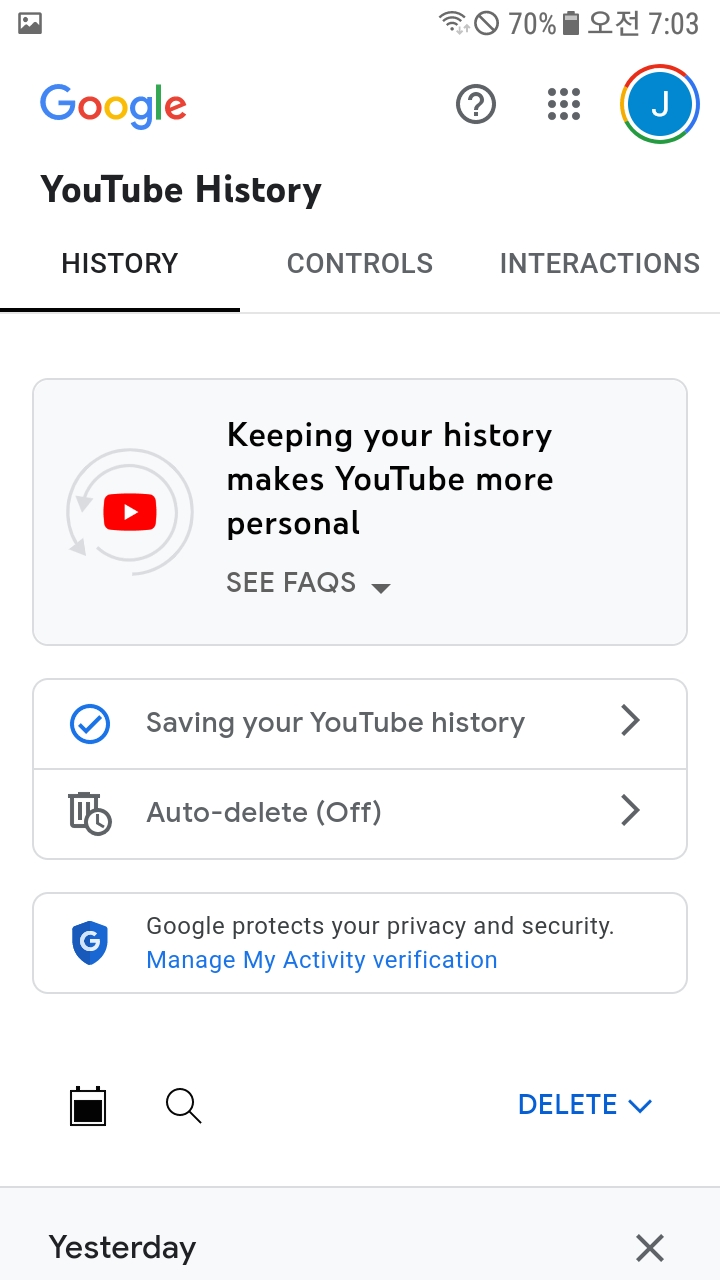
“Include the YouTube videos you watch” 체크박스에 마크 (mark) 한다.
“Include your searches on YouTube” 체크박스에 마크한다.
“TURN OFF” 를 탭한다.
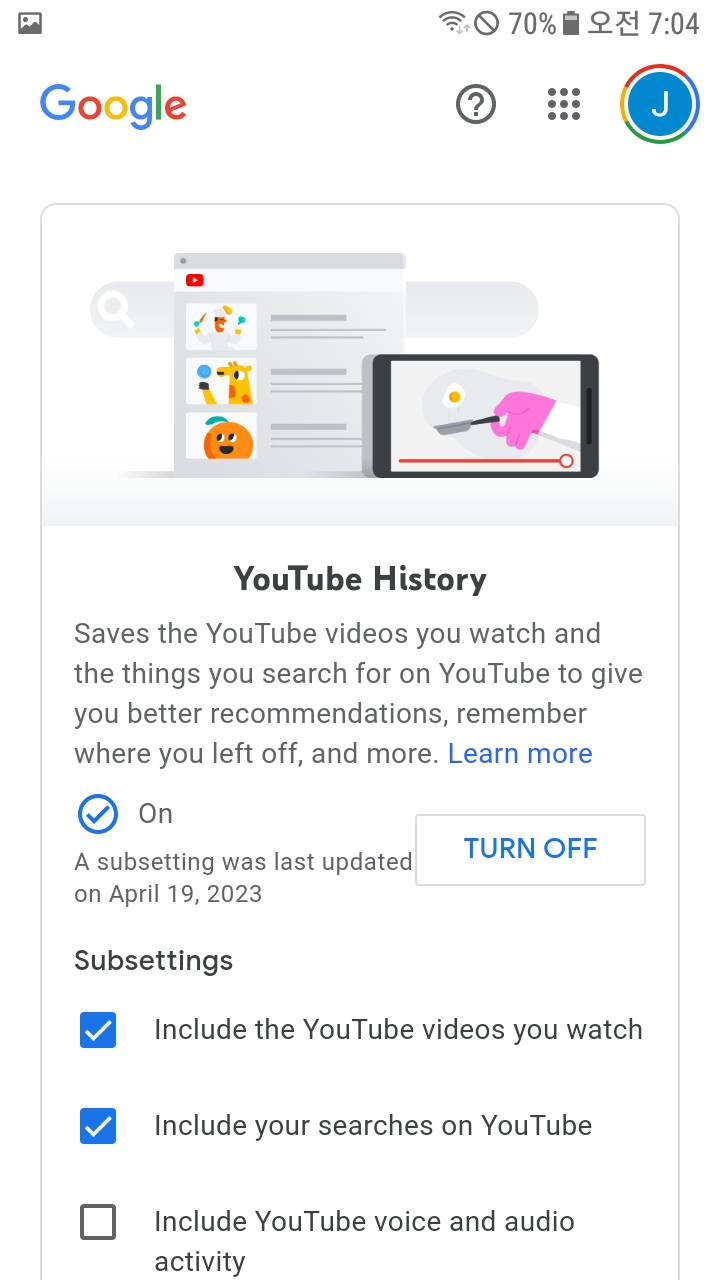
“Pause” 를 탭한다.